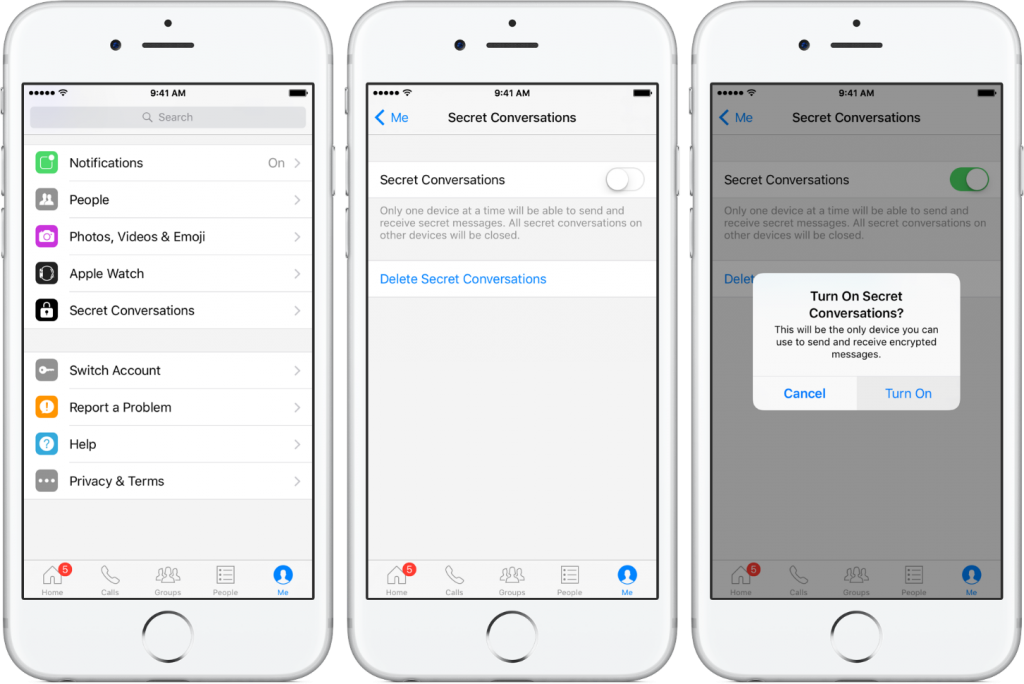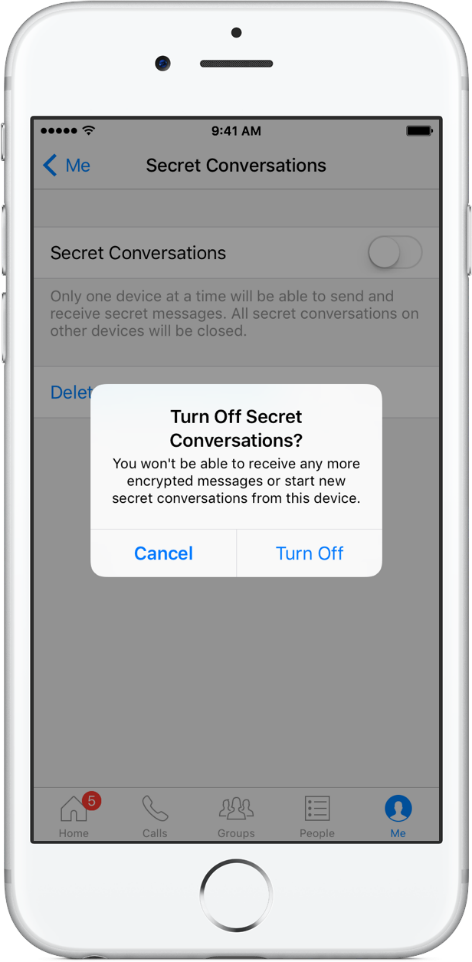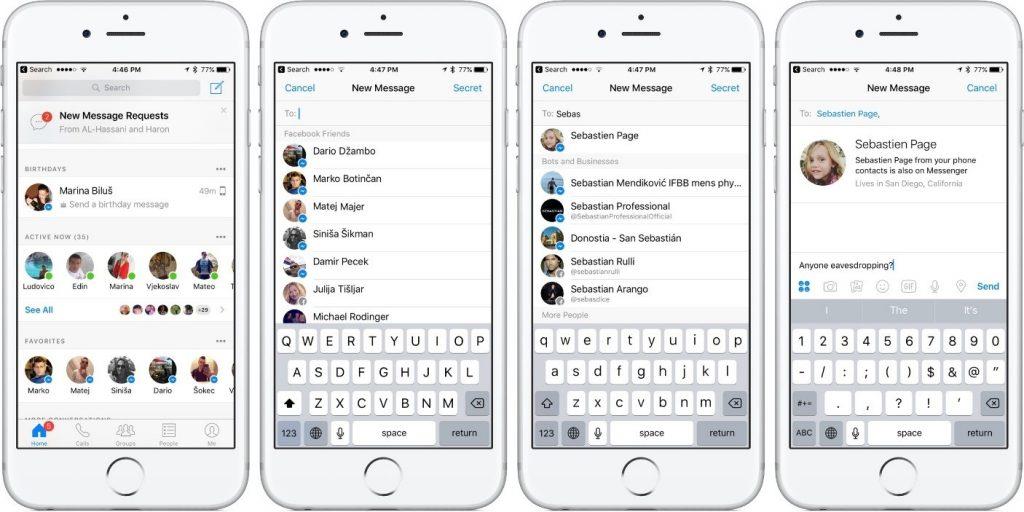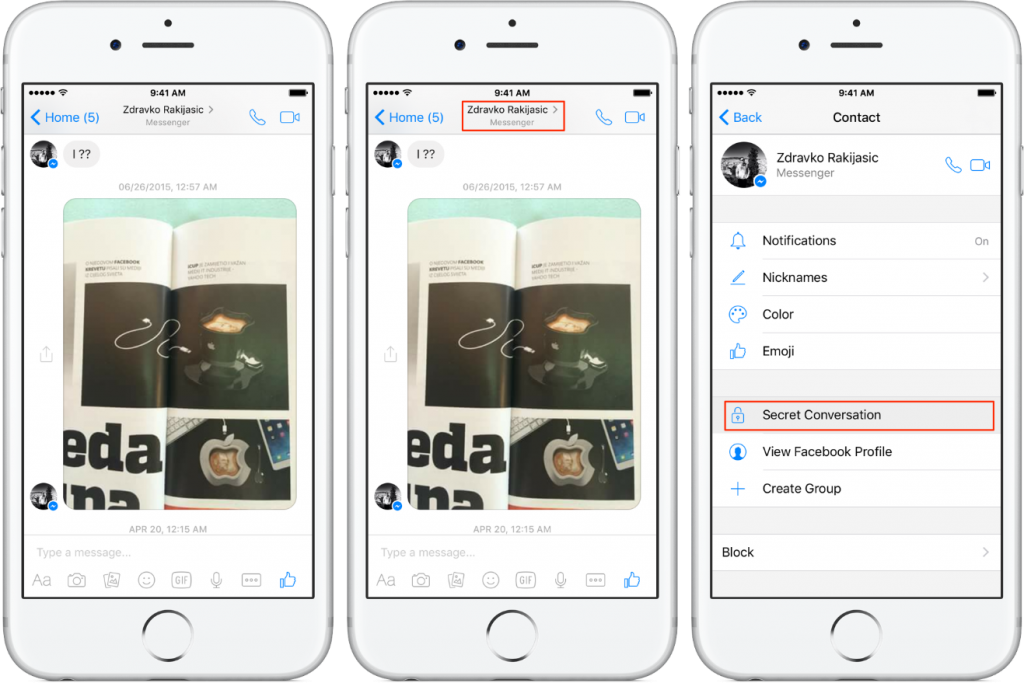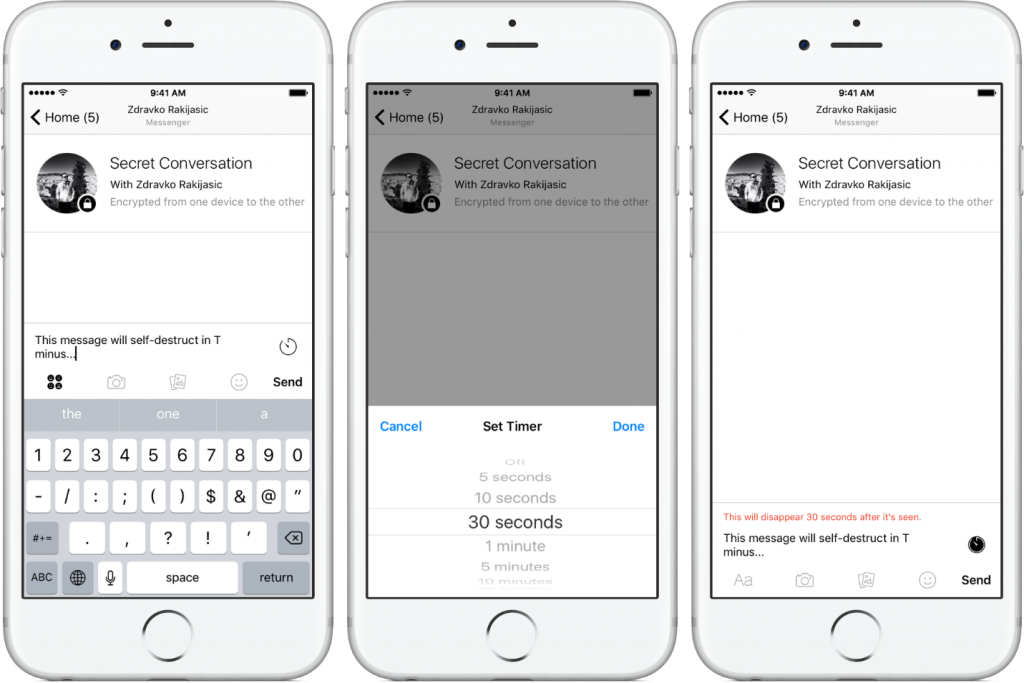“Privātums” ir viens no būtiskiem jautājumiem, ko mēs nevaram atļauties atstāt novārtā — par katru cenu. Sociālo tīklu tīmekļi rada vidi, kurā tiek uztverts pienākums atmaskot savu es. Vai tas būtu mūsu statuss, attēli, ēdiens, ko ēdam, vai vietas, kur ceļojam. Facebook ir viens no galvenajiem sociālajiem gigants, kas vienmēr sola saglabāt mūsu privātumu neskartu.
Ne daudzi no mums to zina, taču pirms kāda laika Facebook ieviesa šifrēšanas funkciju no gala līdz beigām, kas pazīstama kā “Slepenās sarunas”, lai aizsargātu mūsu sarunas. Tas ne tikai nodrošina aizsardzību, bet arī slepeno sarunu ziņojumus var pazust pēc noteikta laika. Taču ir viens neliels brīdinājums: vispirms šī funkcija ir jāiespējo manuāli, jo tā netiek aktivizēta pēc noklusējuma, kad instalējat Messenger.
Lūk, kā iestatīt un izmantot slepenās sarunas pakalpojumā Facebook Messenger.
Kā savā Messenger iespējot slepeno sarunu funkciju
Kā jau iepriekš teicām, pirms sākat slepenas sarunas ar draugiem, vispirms ir jāiespējo šī funkcija. Tālāk ir norādītas ātrās darbības.
- Palaidiet programmu Messenger un apakšā pieskarieties cilnei "Es".
- Pieskarieties vienumam Slepenās sarunas.
- Pārslēdziet slēdzi "Slepenās sarunas".
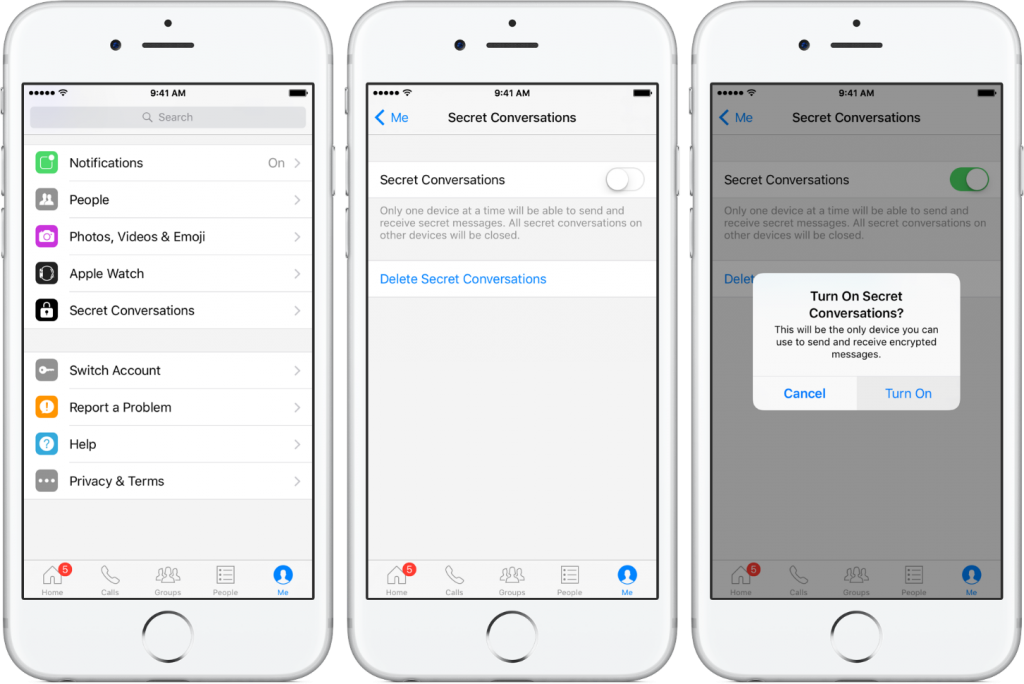
- Pieskarieties “ Ieslēgt ”, lai ierīcē iespējotu slepenās sarunas, vai atlasiet Atcelt, lai pārtrauktu darbību.
Skatīt arī:-
25 Facebook padomi un triki, ko jūs vienkārši...
Iespējojot slepenās sarunas vienā ierīcē, programma Messenger automātiski aizvērs visus slepenos ziņojumus visās pārējās ierīcēs.
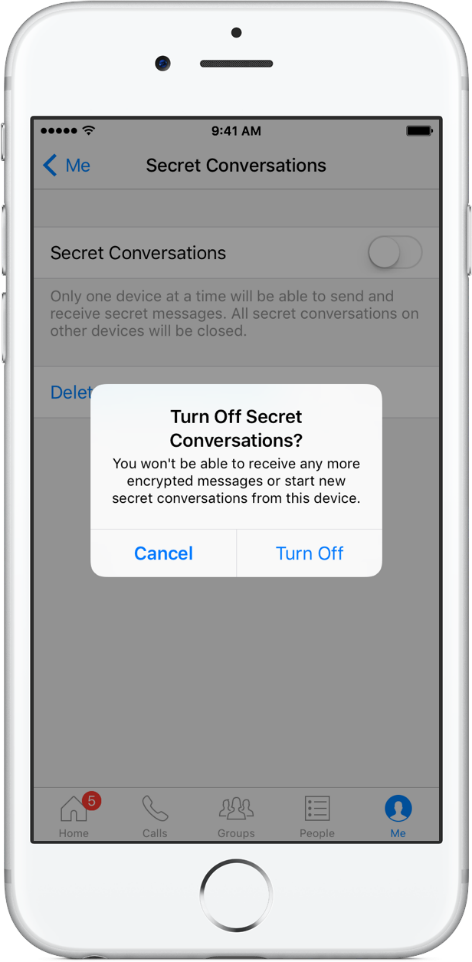
Ja atspējosit slepenās sarunas, jūsu esošie slepenie ziņojumi paliks ierīcē, līdz tos izdzēsīsit, taču jūs vairs nevarēsit tos nosūtīt vai saņemt, vai sākt jaunas slepenās sarunas.
Kā uzsākt slepenu sarunu
- Palaidiet programmu Facebook Messenger savā iPhone, iPad vai iPod touch un pieskarieties cilnei Sākums ekrāna apakšā.
- Tagad pieskarieties pogai “Jauns ziņojums”, lai sāktu sarunu, pēc tam augšējā labajā stūrī pieskarieties pogai Secret un atlasiet kontaktpersonu, ar kuru vēlaties sākt slepenu tērzēšanu.
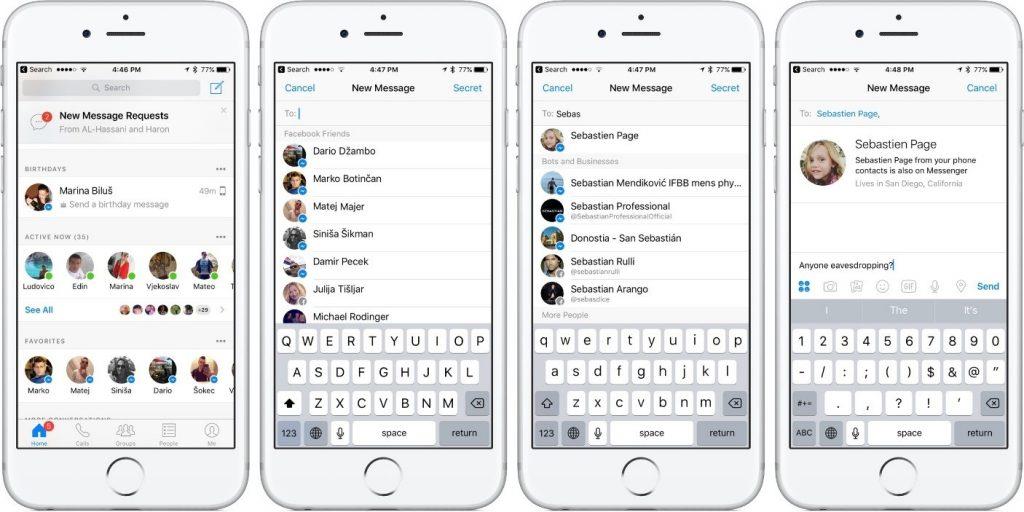
Padoms . Varat arī izvēlēties esošu sarunu, pēc tam augšpusē pieskarieties personas vārdam un atlasiet “Slepenā saruna”, kā parādīts tālāk esošajā ekrānuzņēmumā.
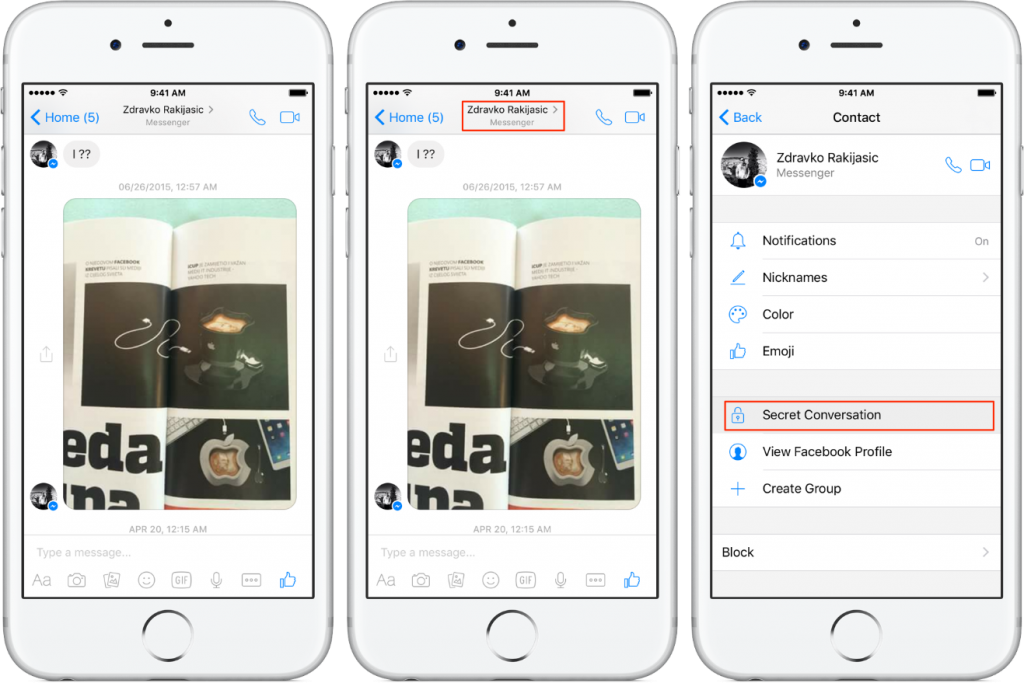
Skatīt arī:-
Kā atbrīvoties no vīrusa vietnē Facebook:... Facebook vīruss ir bijis drauds neskaitāmiem lietotājiem. Uzziniet, kā no tā atbrīvoties, noņemot Facebook vīrusu...
- Vienkārši ierakstiet savu ziņojumu un pēc tam nospiediet pogu Sūtīt.
Slepenie ziņojumi tiek atveidoti melnos burbuļos. Piekaramās atslēgas ikona kopā ar ziņojumu “Šifrēts no vienas ierīces uz otru” pie personas Messenger profila attēla augšpusē norāda, ka pašlaik esat iesaistījies slepenā sarunā ar lietotāju. Parasti parastās sarunas kurjeros tiek parādītas zilā krāsā.
Ja esat slepenā sarunā ar kādu, ar kuru jau esat sarunājies, programmā Messenger var tikt rādītas divas dažādas sarunas.
Sūtiet Snapchat līdzīgus pašiznīcinošus ziņojumus pakalpojumā Facebook Messenger
Lai kontaktpersonai nosūtītu automātiski pazūdošus ziņojumus, viss, kas jums jādara, ir:
- Tieši pirms ziņojuma nosūtīšanas vienkārši pieskarieties pulksteņa ikonai, kas atrodas tērzēšanas lodziņa labajā pusē.
- Tiklīdz pieskarsieties pulkstenim, jums būs iespēja izvēlēties, cik ilgi ziņojumam vajadzētu pastāvēt pēc tam, kad tas ir pirmoreiz skatīts pirms derīguma termiņa beigām. Taimera ilgumu var izvēlēties no 5 sekundēm līdz 1 dienai.
- Derīguma termiņš paliks visiem turpmākajiem ziņojumiem, ja vien nepieskarsities pulksteņa ikonai un atlasīsit “Izslēgts”, lai atspējotu ziņojumu derīguma termiņu.
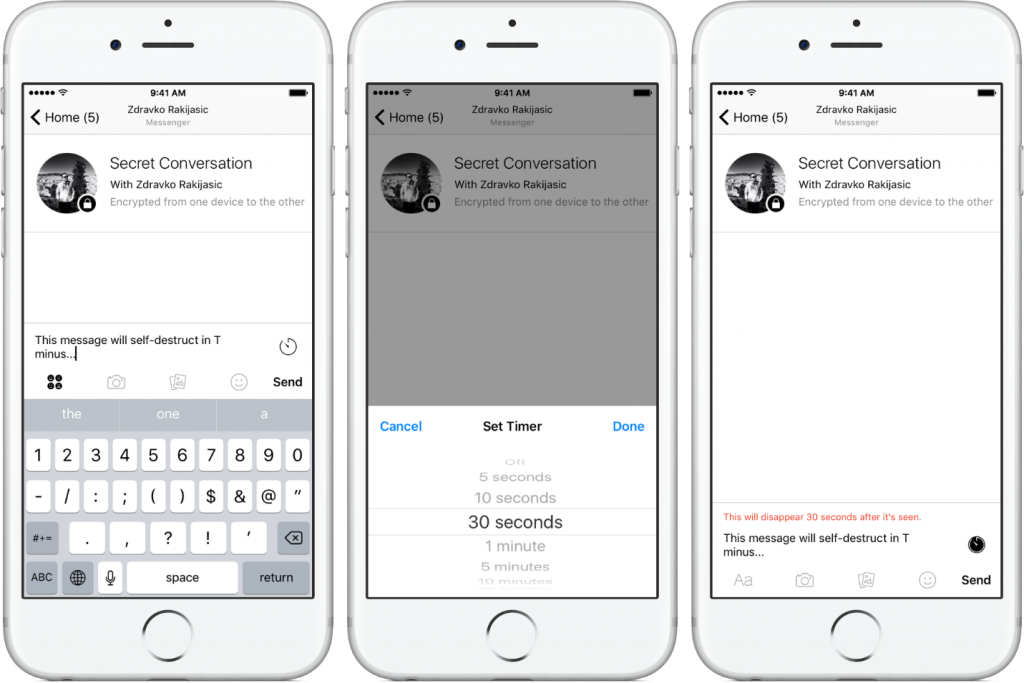
Tātad, vai jūs zinājāt par šo aizraujošo funkciju, ko piedāvā Facebook? Ja nē, tad nekavējoties sāciet slepenu sarunu. Aizsargātība vienmēr ir labāka izvēle nekā mūsu privātuma atklāšana.
#SwitchToPrivateZone